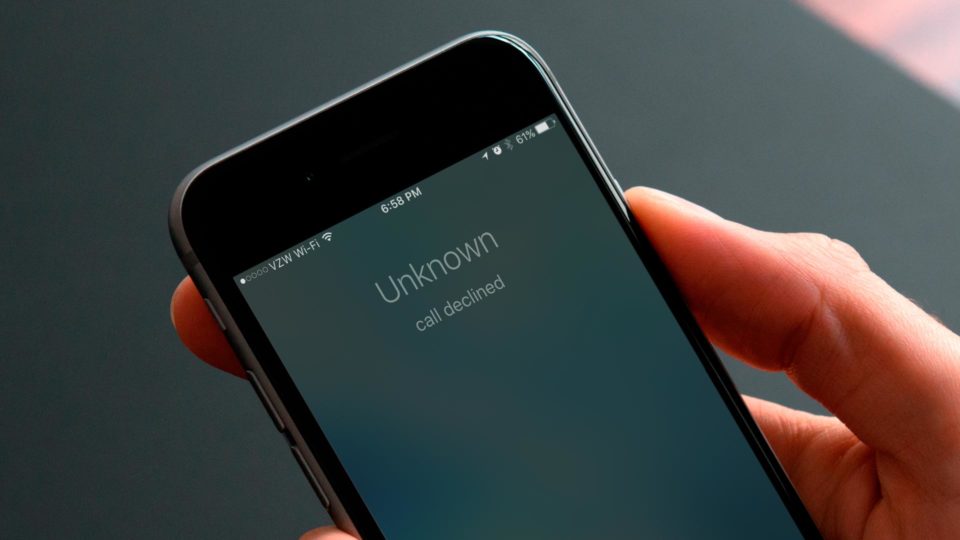
Všimli jste si toho, že stačí vytočit číslo a hovor se nespojí. Když časně ráno vytočíte číslo, může to být dráždivé a někdy i zabít váš den. No, kvůli některým technickým problémům se stalo normou čelit této výzvě na iPhone.
V tomto článku vám ukážeme tolik způsobů, jak můžete opravit selhání hovoru na iPhone. Níže uvedená metoda funguje na tolika iPhonech, které běží na iOS 12, iOS 13 nebo iOS 14, jako je řada iPhone 12, řada iPhone 11, iPhone XR, iPhone SE, iPhone Xs a řady X, iPhone 8 Plus & 8, iPhone 7 & 7 Plus, iPhone 6 & 6s série, iPhone 5, 5s a iPhone 5c.
Související:
Jak přidat fotografie do alba na iPhone v iOS 15
Disk Google nesynchronizuje Windows 10: Jak to opravit
Jak odemknout iPhone XR pro jakéhokoli operátora
Metoda 1: Vytočte *#31#
Jedním z nejjednodušších způsobů, jak opravit selhání hovoru na iPhone, je vytočit číslo 31 * # #.
Metoda 2: Vypnutí a zapnutí režimu v letadle
Tuto metodu dokonce doporučuje Apple. Jediné, co musíte udělat, je otevřít aplikaci Nastavení a klepnutím na ikonu režimu Letadlo jej povolit. Po 30 sekundách na něj znovu klepněte, abyste jej deaktivovali. Nyní zkuste zavolat znovu a zjistěte, zda to funguje.
Metoda 3: Restartujte iPhone
Pokud výše uvedená metoda problém nevyřešila, zkuste tuto. Restartování vašeho iPhone často vyřešilo některé drobné problémy. Chcete-li to provést, otevřete aplikaci Nastavení a klepněte na obecně. Dále vyberte Vypnout. Počkejte několik minut a znovu zapněte iPhone.
Metoda 4: Vyjměte a znovu vložte SIM kartu iPhone
Slot pro SIM kartu najdete na pravé straně vašeho iPhone. K vyjmutí SIM karty stačí použít vysunovací nástroj nebo špendlík. Nyní jej pomalu otřete měkkým suchým hadříkem a vložte zpět.
Metoda 5: Obnovení síťových nastavení v iPhone
Je nejvyšší čas to zkusit. Někdy to může být ze sítě a nejlepší způsob, jak opravit selhání hovoru na jakémkoli iPhone, je resetovat síť. Pokud tak učiníte, nesmažete svá data a soubory, ale uložené připojení Wi-Fi, zařízení Bluetooth a konfigurace VPN budou smazány.
Chcete-li provést reset sítě na jakémkoli iPhone, přejděte na Nastavení aplikace >, obecně > resetovat. Nyní klikněte na Resetovat Nastavení sítě > Zadejte přístupový kód pro iPhone a potvrďte.
Metoda 6: Reset všech nastavení
Pokud problém přetrvává, je čas resetovat Všechna nastavení. Podle výše uvedené metody si stačí vybrat Reset All Settings. Pokud tak učiníte, dojde k vymazání nebo návratu k výchozímu nastavení.
To znamená, že budou smazána vaše nastavení klávesnice, rozložení domovské obrazovky, Wi-Fi, Bluetooth, VPN, nastavení polohy a další. Nesmaže však žádná z vašich dat, jako jsou fotografie, videa, aplikace, hudba atd.
Metoda 7: Aktualizujte svůj iPhone OS
Krok 1: Přejít na Nastavení aplikace a klepněte na obecně.
Krok 2: Klepněte na Aktualizace softwaru. Klepnutím na stažení nainstalujete jakoukoli čekající aktualizaci, kterou vidíte.
Metoda 8: Zkontrolujte seznam blokovaných kontaktů
Pokud dojde k selhání spojení hovoru na jednom konkrétním čísle, je čas zkontrolovat, zda jste toto číslo u svého kontaktu omylem nezablokovali.
Chcete-li se ujistit, že číslo není blokováno, přejděte do aplikace Nastavení a klepněte na Telefon. Nyní přejděte dolů a klepněte na Blokované kontakty. Zkontrolujte, a pokud je číslo osoby uvedeno, přejeďte na něm zprava doleva a klepněte na Odblokovat.
Metoda 9: Zkontrolujte, zda je zapnuto přesměrování hovorů
Přesměrování hovorů může také rušit hovory a může způsobit selhání hovorů na iPhonu. Abyste se ujistili, že zde není nic špatného, otevřete aplikaci Nastavení a klepněte na Telefon. Nyní klepněte na Přesměrování hovorů. Nechte jej načíst a pokud je povoleno, klepnutím na přepínač jej deaktivujte.
Metoda 10: Kontaktujte svého operátora
Toto je poslední usnesení. Musíte se obrátit na svého síťového operátora, aby vám pomohl zjistit, co je na vaší lince špatně. Nebude vás to stát peníze. Můžete je kontaktovat prostřednictvím e-mailu, Twitteru nebo pomocí jejich mobilní aplikace. Ujistěte se však, že nemáte žádné nevyřízené účty a že máte na svém účtu dostatečný kredit pro volání.
To je vše přátelé. Pomocí těchto výše uvedených metod byste měli být schopni opravit selhání hovoru na vašem zařízení iPhone. Pokud máte nějaké další otázky nebo se během procesu setkáte s nějakým problémem, použijte pole pro komentáře.
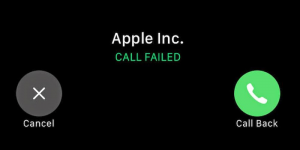





Napsat komentář